VR 키바인딩 - 바이브, 바이브 프로 시리즈 ( 바이브 몽둥이 )
페이지 정보
작성자 알바 작성일 24-04-28 15:25 조회 159 댓글 0본문
바이브 시리즈는 기본적으로 같은 모양이라서 공통으로 사용할 수 있읍니다. (바이브, 바이브프로 계열)
우선 베이스스테이션과 바이브에 전원을 넣고 스팀 VR을 실행해서 전부 패어링이 되었는지 확인합니다.
그 다음 GD 런처를 열고 해당 인스턴스를 실행해서 마인크래프트를 실행한 후에
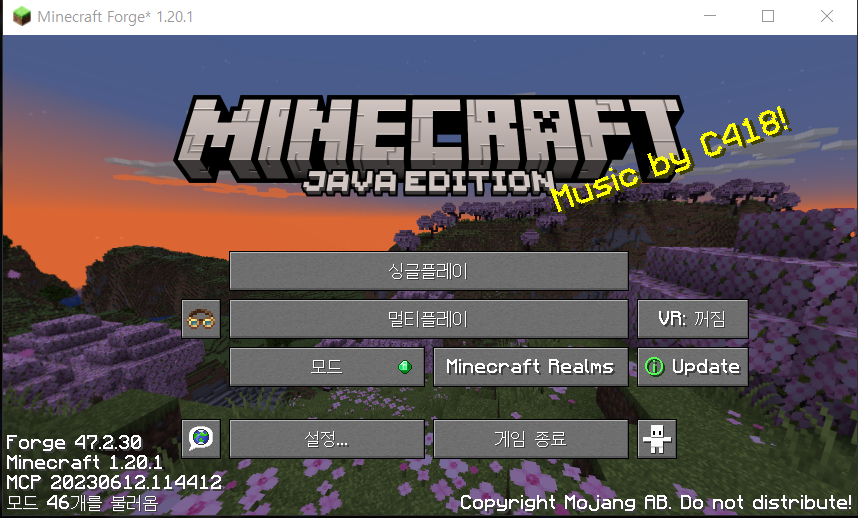
마인크래프트 메인화면이 뜨면 VR 꺼짐을 선택해줍니다.
그러면 게임 실행은 완료 됩니다.
우리는 컨트롤러 세팅을 해야되므로.. 뚜껑 벗어놓고 PC로 와서 스팀 VR 설정으로 들어갑니다.
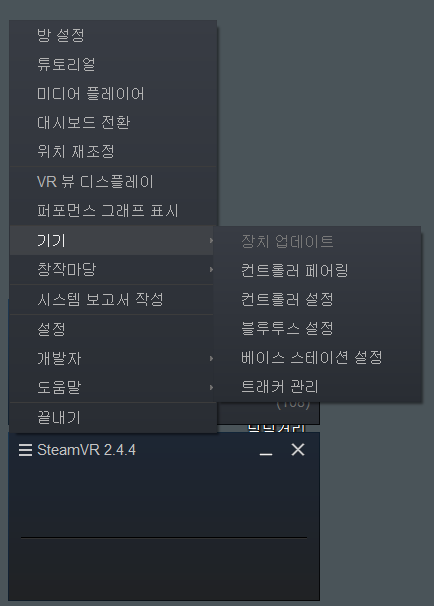
스팀 VR > 메뉴 > 기기 > 컨트롤러 설정으로 들어갑니디
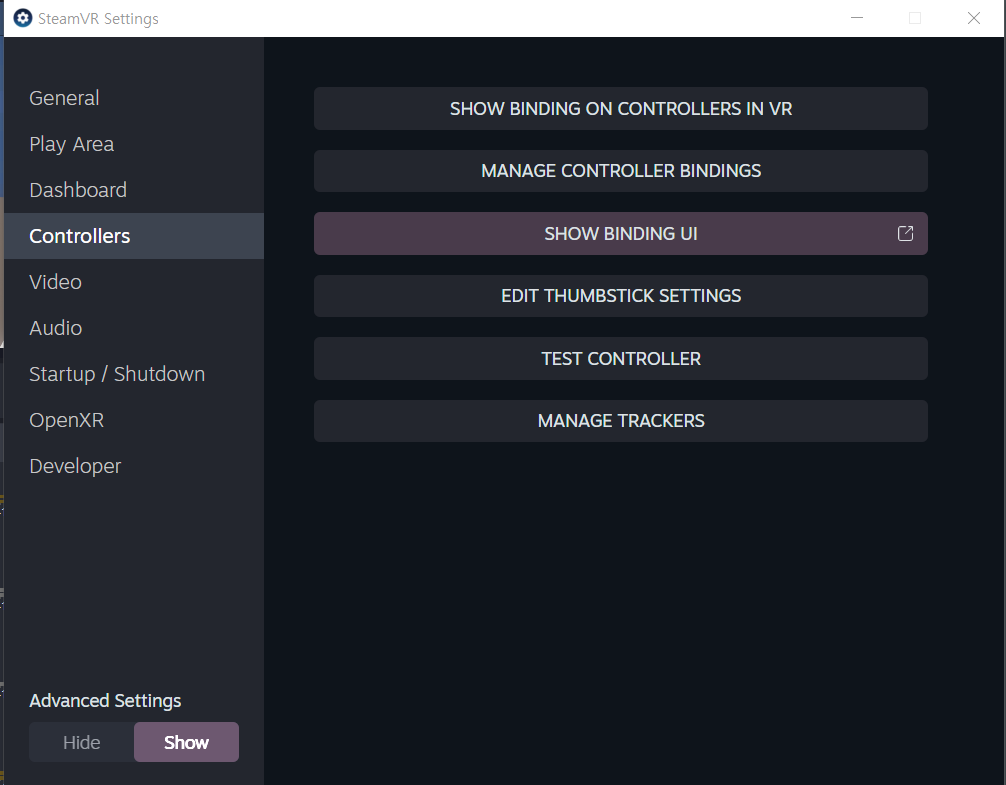
manage controller binding 으로 들어갑니다.
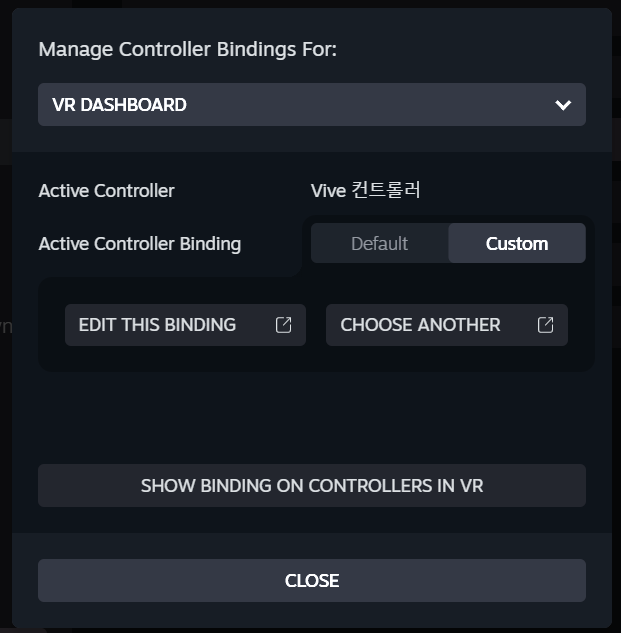
active controller binding 에서 custom 으로 바꿔준다음에
Edit This Binding 을 눌러서 들어갑니다.
<-BACK 버튼을 눌러서 나온 다음에
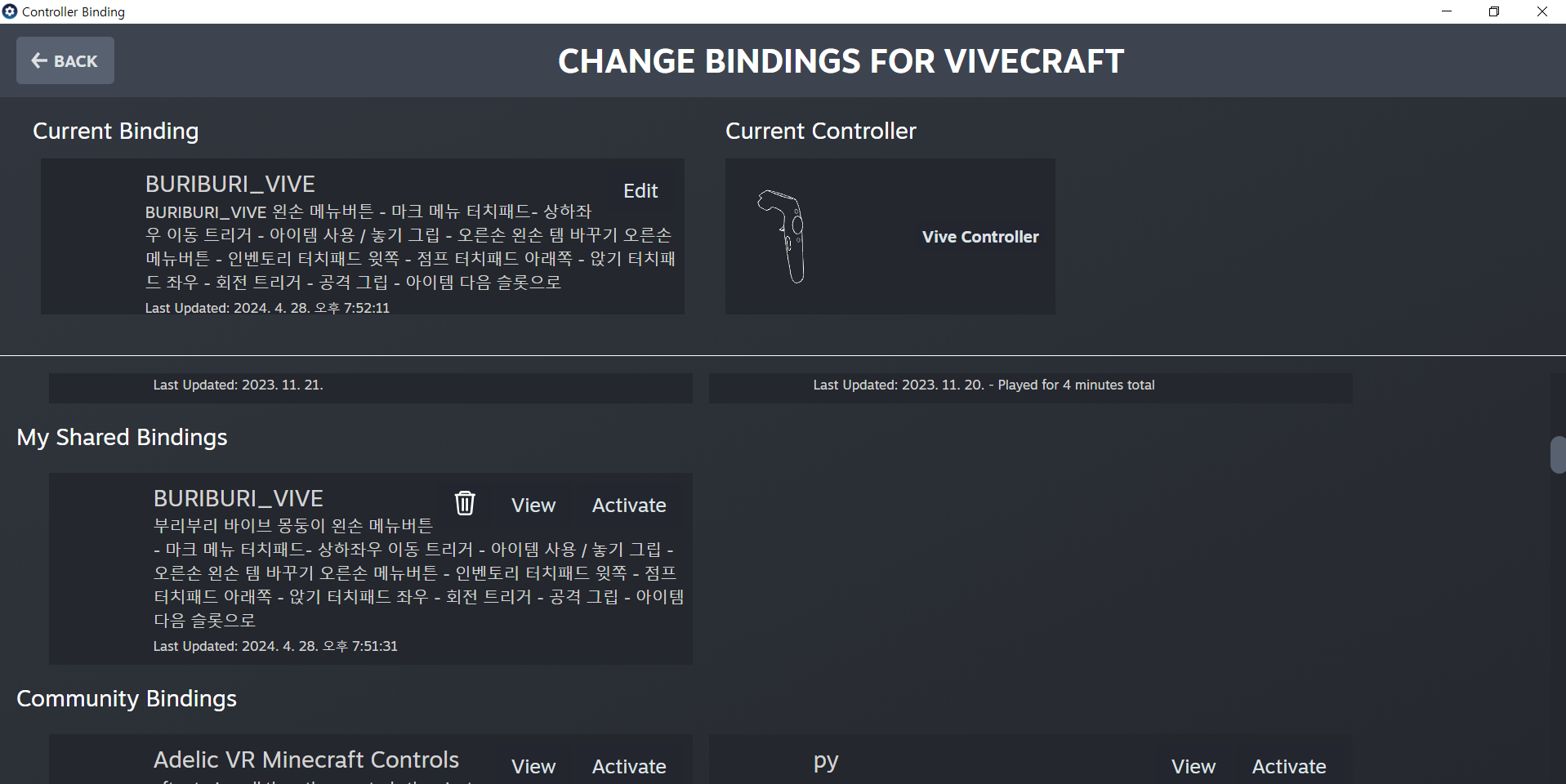
Community binding 에서 BURIBURI_VIVE 를 골라줍니다.
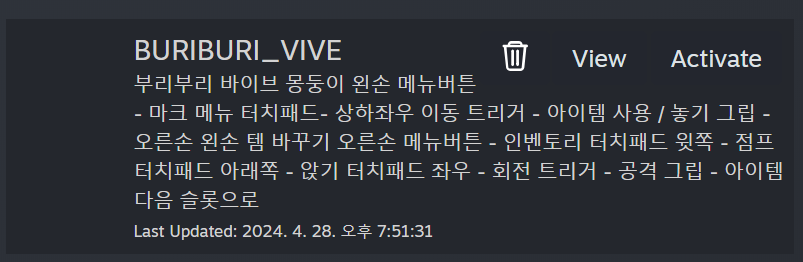
그리고 Avtivate 눌러주시면 아래 설정대로 적용이 됩니다.
바이브 몽둥이 세팅
왼손
메뉴버튼 - 마크 메뉴
터치패드- 상하좌우 이동
트리거 - 아이템 사용 / 놓기
그립 - 오른손 왼손 템 바꾸기
오른손
메뉴버튼 - 인벤토리
터치패드 윗쪽 - 점프
터치패드 아래쪽 - 앉기
터치패드 좌우 - 회전
트리거 - 공격
그립 - 아이템 다음 슬롯으로
전체 13건
1 페이지
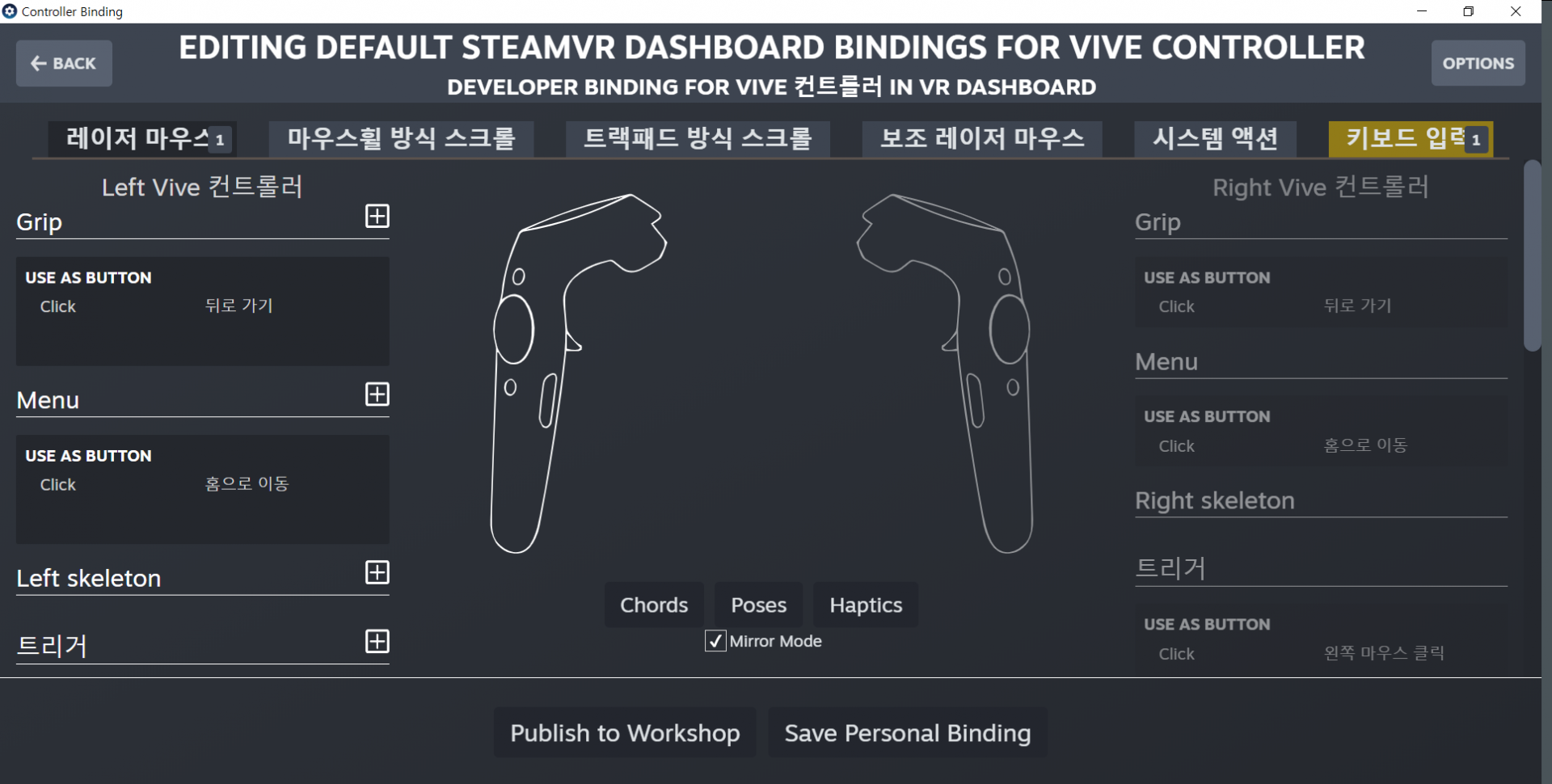
댓글목록 0
등록된 댓글이 없습니다.